Dell X50换钮扣电池拆机图解
- 格式:doc
- 大小:503.50 KB
- 文档页数:11
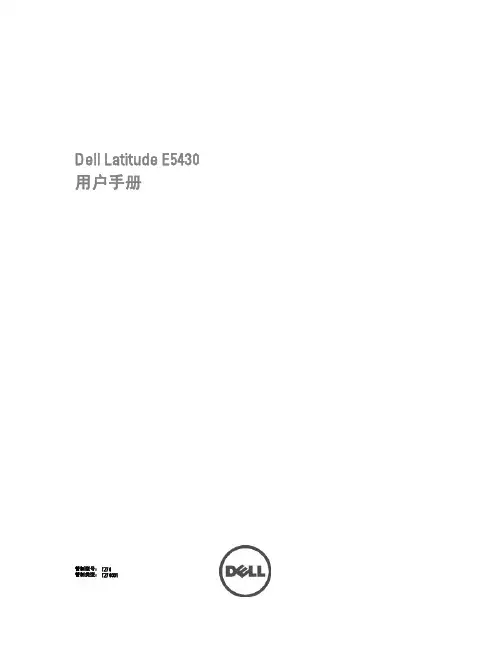
Dell Latitude E5430用户手册管制型号: P27G管制类型: P27G001目录注、小心和警告 0章 1. 拆装计算机 (5)拆装计算机内部组件之前 (5)关闭计算机 (5)拆装计算机内部组件之后 (6)章 2. 卸下和安装组件 (7)建议工具 (7)卸下 SD 内存卡 (7)安装 SD 内存卡 (7)卸下 ExpressCard (7)安装 ExpressCard (7)卸下电池 (7)安装电池 (8)卸下用户识别模块 (SIM) 卡 (8)安装用户识别模块 (SIM) 卡 (9)卸下显示屏挡板 (9)安装显示屏挡板 (9)卸下摄像头 (10)安装摄像头 (10)卸下显示屏面板 (10)安装显示屏面板 (12)卸下键盘装饰条 (12)安装键盘装饰条 (14)卸下键盘 (14)安装键盘 (16)卸下检修面板 (16)安装检修面板 (17)卸下光盘驱动器 (17)安装光盘驱动器 (19)卸下硬盘驱动器 (19)安装硬盘驱动器 (21)卸下无线局域网 (WLAN) 卡 (21)安装无线局域网 (WLAN) 卡 (22)卸下内存模块 (22)安装内存模块 (22)卸下右底板 (23)安装右底板 (23)卸下热模块 (24)安装热模块 (24)卸下处理器 (25)安装处理器 (25)卸下掌垫板 (25)安装掌垫 (27)卸下 ExpressCard 读取器固定框架 (28)安装 ExpressCard 读取器固定框架 (28)卸下蓝牙模块 (29)安装蓝牙模块 (29)卸下音频板 (30)安装音频板 (30)卸下显示屏部件 (31)安装显示屏部件 (32)卸下右侧支撑架 (33)安装右侧支撑架 (34)卸下调制解调器卡 (34)安装调制解调器卡 (35)卸下左侧支撑架 (35)安装左侧支撑架 (36)卸下系统板 (37)安装系统板 (39)卸下币形电池 (40)安装币形电池 (40)卸下输入/输出 (I/O) 板 (41)安装输入/输出 (I/O) 板 (42)卸下电源连接器 (42)安装电源连接器 (43)卸下系统风扇 (44)安装系统风扇 (45)卸下网络连接器 (46)安装网络连接器 (46)卸下扬声器 (47)安装扬声器 (48)章 3. 规格 (51)规格 (51)章 4. 附加信息 (57)入站端口信息 (57)章 5. 系统设置程序 (59)概览 (59)进入系统设置程序 (59)系统设置程序选项 (59)章 6. 诊断程序 (67)诊断程序 (67)章 7. 与 Dell 联络 (69)与 Dell 联络 (69)拆装计算机拆装计算机内部组件之前遵循以下安全原则有助于防止您的计算机受到潜在损坏,并有助于确保您的人身安全。
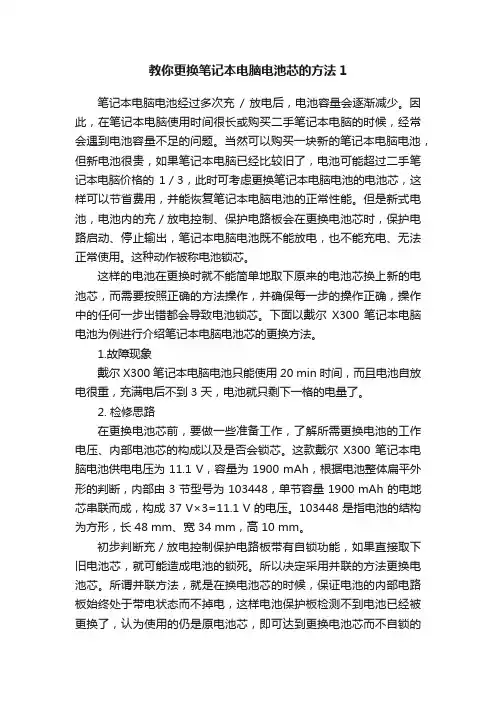
教你更换笔记本电脑电池芯的方法1笔记本电脑电池经过多次充/ 放电后,电池容量会逐渐减少。
因此,在笔记本电脑使用时间很长或购买二手笔记本电脑的时候,经常会遇到电池容量不足的问题。
当然可以购买一块新的笔记本电脑电池,但新电池很贵,如果笔记本电脑已经比较旧了,电池可能超过二手笔记本电脑价格的1/3,此时可考虑更换笔记本电脑电池的电池芯,这样可以节省费用,并能恢复笔记本电脑电池的正常性能。
但是新式电池,电池内的充/放电控制、保护电路板会在更换电池芯时,保护电路启动、停止输出,笔记本电脑电池既不能放电,也不能充电、无法正常使用。
这种动作被称电池锁芯。
这样的电池在更换时就不能简单地取下原来的电池芯换上新的电池芯,而需要按照正确的方法操作,并确保每一步的操作正确,操作中的任何一步出错都会导致电池锁芯。
下面以戴尔X300 笔记本电脑电池为例进行介绍笔记本电脑电池芯的更换方法。
1.故障现象戴尔 X300 笔记本电脑电池只能使用 20 min 时间,而且电池自放电很重,充满电后不到 3 天,电池就只剩下一格的电量了。
2. 检修思路在更换电池芯前,要做一些准备工作,了解所需更换电池的工作电压、内部电池芯的构成以及是否会锁芯。
这款戴尔X300 笔记本电脑电池供电电压为 11.1 V,容量为 1900 mAh,根据电池整体扁平外形的判断,内部由 3 节型号为 103448,单节容量 1900 mAh 的电地芯串联而成,构成37 V×3=11.1 V 的电压。
103448 是指电池的结构为方形,长 48 mm、宽 34 mm,高 10 mm。
初步判断充/放电控制保护电路板带有自锁功能,如果直接取下旧电池芯,就可能造成电池的锁死。
所以决定采用并联的方法更换电池芯。
所谓并联方法,就是在换电池芯的时候,保证电池的内部电路板始终处于带电状态而不掉电,这样电池保护板检测不到电池已经被更换了,认为使用的仍是原电池芯,即可达到更换电池芯而不自锁的目的。
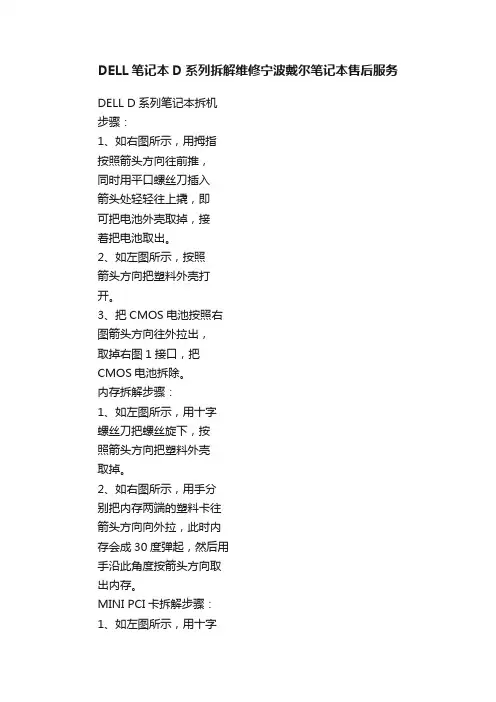
DELL笔记本D系列拆解维修宁波戴尔笔记本售后服务DELL D系列笔记本拆机步骤:1、如右图所示,用拇指按照箭头方向往前推,同时用平口螺丝刀插入箭头处轻轻往上撬,即可把电池外壳取掉,接着把电池取出。
2、如左图所示,按照箭头方向把塑料外壳打开。
3、把CMOS电池按照右图箭头方向往外拉出,取掉右图1接口,把CMOS电池拆除。
内存拆解步骤:1、如左图所示,用十字螺丝刀把螺丝旋下,按照箭头方向把塑料外壳取掉。
2、如右图所示,用手分别把内存两端的塑料卡往箭头方向向外拉,此时内存会成30度弹起,然后用手沿此角度按箭头方向取出内存。
MINI PCI卡拆解步骤:1、如左图所示,用十字螺丝刀把螺丝旋下,按照箭头方向把塑料外壳2、如右图所示,把MINI卡30度掀起,按照箭头方向把卡取出。
3、再装回MINI卡时,要注意左图所示接口要接好。
光驱拆解步骤:1、用手指按照右图箭头方向按下此按钮,然后松开,此按钮会自动弹出。
2、把笔记本翻过来底面朝上,如左图所示把螺丝旋出。
3、如右图所示,用手按箭头方向拉出。
即可取掉光驱。
整机拆卸主要器件:1、液晶屏2、指示灯面板3、触摸板面板4、主机支架5、主机底面板6、电池7、预备(CMOS)电池8、喇叭9、硬盘10、CPU11、CPU散热片12、CPU风扇D系列笔记本整机介绍:1、液晶屏2、键盘3、外壳D系列笔记本键盘拆解步骤:1、用平口螺丝刀沿45 度角斜插入左图1接口处,轻轻往上撬,用手小心把塑料小面板取下。
2、用十字螺丝刀把1、2两个螺丝卸掉,此时可以把键盘朝上掀起。
3、把图3处连接线90 度垂直拔出,即可取下键盘。
液晶屏拆卸步骤:1、把液晶屏与主机成180度打开,取下屏轴保护外壳,用十字螺丝刀把左图所示螺丝卸掉。
2、如左图6所示,把屏线与主板成90度垂3、如右图把液晶屏与主板成90度垂直取下。
4、如下图用十字螺丝刀把6个螺丝拆掉,把外壳取下。
5、用十字螺丝刀把如图所示两侧4个螺丝卸掉,把液晶屏与电路板分开,把电路板取出。

纽扣电池更换方法随着科技的发展,我们生活中越来越多的电子产品开始使用纽扣电池作为电源,例如遥控器、手表、温度计等等。
但是纽扣电池的寿命是有限的,当电池耗尽时,我们就需要将其更换。
下面我将为大家介绍一下纽扣电池更换的方法。
一、准备工具在更换纽扣电池之前,我们需要准备好一些工具。
一般来说,我们会需要一支小型螺丝刀或者塑料工具,用来打开电池仓。
为了避免电池接触到空气而产生氧化,最好也准备一张橡胶手套。
二、选择适合的电池在更换纽扣电池时,我们需要先确定电池的规格型号。
一般来说,电池上会有标识,例如CR2032、LR44等等。
在更换时,一定要选择和原有电池相同规格的电池,以确保产品能够正常使用。
三、打开电池仓我们需要找到电子产品上的电池仓,一般来说电池仓位于产品背面或下方。
使用螺丝刀或者塑料工具,轻轻扳动电池仓的卡扣,打开电池仓盖。
四、取出旧电池打开电池仓后,我们可以看到里面装着的纽扣电池。
使用手指或者工具,轻轻将旧电池取出来。
这里要注意一点,尽量不要让手指直接接触电池的正负极,以免产生静电影响电池使用寿命。
五、安装新电池在取出旧电池后,我们可以开始安装新电池了。
拿起新的纽扣电池,根据电池仓内的指示或者电池上的极性标识,正确地将电池放置到电池仓中。
通常来说,电池的正极是朝上的,负极是朝下的。
六、关闭电池仓在安装好新电池后,轻轻按压电池仓盖,使其卡扣回位,确保电池稳固地安装在电池仓中。
在关闭电池仓之后,轻轻拍打电池仓,以确保电池没有松动。
七、测试电池我们可以按下电子产品上的开关,测试新电池是否可以正常使用。
如果一切正常,那么恭喜你成功地完成了纽扣电池的更换。
总结:纽扣电池的更换并不复杂,但是在操作过程中一定要细心。
要注意避免将电池丢入火焰或者压损电池外壳,以免触电或者泄漏。
希望上述的纽扣电池更换方法对大家有所帮助。

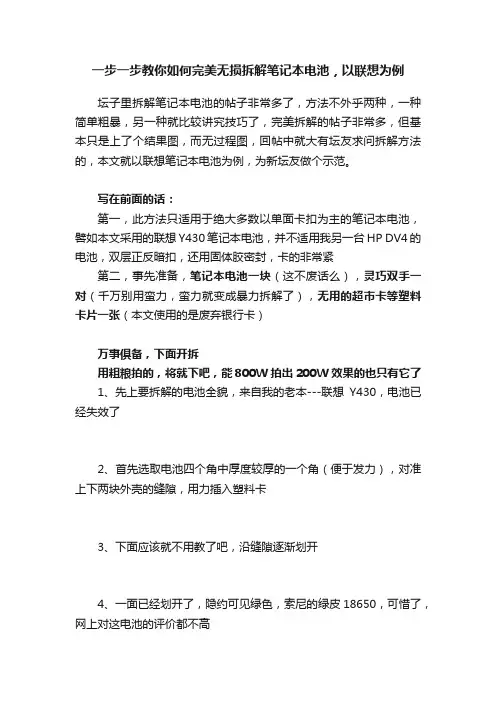
一步一步教你如何完美无损拆解笔记本电池,以联想为例
坛子里拆解笔记本电池的帖子非常多了,方法不外乎两种,一种简单粗暴,另一种就比较讲究技巧了,完美拆解的帖子非常多,但基本只是上了个结果图,而无过程图,回帖中就大有坛友求问拆解方法的,本文就以联想笔记本电池为例,为新坛友做个示范。
写在前面的话:
第一,此方法只适用于绝大多数以单面卡扣为主的笔记本电池,譬如本文采用的联想Y430笔记本电池,并不适用我另一台HP DV4的电池,双层正反暗扣,还用固体胶密封,卡的非常紧
第二,事先准备,笔记本电池一块(这不废话么),灵巧双手一对(千万别用蛮力,蛮力就变成暴力拆解了),无用的超市卡等塑料卡片一张(本文使用的是废弃银行卡)
万事俱备,下面开拆
用粗粮拍的,将就下吧,能800W拍出200W效果的也只有它了
1、先上要拆解的电池全貌,来自我的老本---联想Y430,电池已经失效了
2、首先选取电池四个角中厚度较厚的一个角(便于发力),对准上下两块外壳的缝隙,用力插入塑料卡
3、下面应该就不用教了吧,沿缝隙逐渐划开
4、一面已经划开了,隐约可见绿色,索尼的绿皮18650,可惜了,网上对这电池的评价都不高
5、一面已经出来了,剩下的三面还会远吗?
6、到这步,基本上算是已经无损拆出来了
不过,还不急,因为有些电池,会用胶将之粘在外壳上,此时如何处理呢
首先将保护板掀开
7、将卡牌插入电池与外壳之间的缝隙,撬开即可
8、结果就出来啦,外壳可以说是完美无损
9、最后来看下电池吧,很明显,其中一组已经失效啦,不知道单换这一组,能救活这个不。
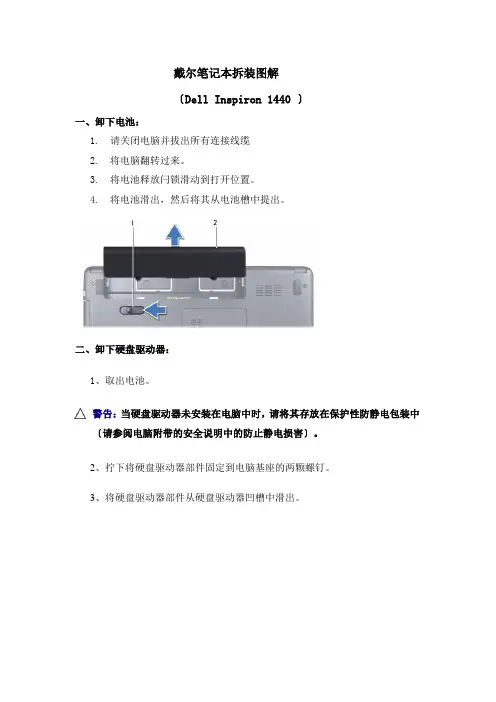
戴尔笔记本拆装图解〔Dell Inspiron 1440 〕一、卸下电池:1. 请关闭电脑并拔出所有连接线缆2. 将电脑翻转过来。
3. 将电池释放闩锁滑动到打开位置。
4. 将电池滑出,然后将其从电池槽中提出。
二、卸下硬盘驱动器:1、取出电池。
警告:当硬盘驱动器未安装在电脑中时,请将其存放在保护性防静电包装中〔请参阅电脑附带的安全说明中的防止静电损害〕。
2、拧下将硬盘驱动器部件固定到电脑基座的两颗螺钉。
3、将硬盘驱动器部件从硬盘驱动器凹槽中滑出。
1 螺钉 (2)2 硬盘驱动器部件4、拧下将硬盘驱动器挡板固定至硬盘驱动器的两颗螺钉。
5、卸下硬盘驱动器。
1 硬盘驱动器挡板2 螺钉 (2)三、卸下光盘驱动器:1、取出电池。
2、拧下将光盘驱动器固定到电脑基座的螺钉。
3、用塑料划片推动槽口,以便从光盘驱动器托架中卸下光盘驱动器。
4、将光盘驱动器滑出光盘驱动器托架。
1 光盘驱动器2 螺钉3 槽口4 塑料划片四、卸下模块护盖:1、取出电池。
2、拧下将模块护盖固定到电脑基座的螺钉。
3、将护盖以一定的角度提离电脑〔如图中所示〕。
1 模块护盖卡舌 (4)2 模块护盖3 螺钉五、卸下内存模块:1、取出电池〔请参阅取出电池〕。
2、卸下模块护盖〔请参阅卸下模块护盖〕。
警告:为防止对内存模块连接器造成损坏,请勿使用工具将内存模块固定夹张开。
3、用指尖小心地将内存模块连接器两端的固定夹张开,直至模块弹起。
4、从内存模块连接器卸下内存模块。
1 内存模块连接器2 固定夹 (2)3 内存模块六、卸下无线小型插卡:1、取出电池。
2、卸下模块护盖。
3、从小型插卡上拔下天线电缆。
1 小型插卡2 螺钉3 天线电缆连接器 (2)5、拧下将小型插卡固定到系统板连接器的螺钉。
6、将小型插卡从系统板连接器中提出。
七、卸下中心控制护盖:1、取出电池。
2、翻转电脑使其正面朝上,然后将显示屏打开到最大程度。
警告:卸下中心控制护盖时请格外小心。
此护盖极易损坏。

DELL一体机拆机图
DELL一体机拆机图
1.将一体机正面朝下平方在桌面上。
2.将支架连接一体机的黑色盖板取下。
3.将支架固定在一体机上的4可螺丝取下。
4.从电源开关相对的另一侧中间,用手抠后盖板,抠起一角后逐渐扣开另外几面。
5.将主板保护钢板的螺丝取下,即可看到下图。
如下图所示模块为无线网卡。
将无线网卡的天线拔下,将无线网卡拔出来。
用绝缘胶布包裹天线,防止短路。
并置于其他卡线口上,将天线卡住。
无线网卡贴上所属主机序列号,返回公司。
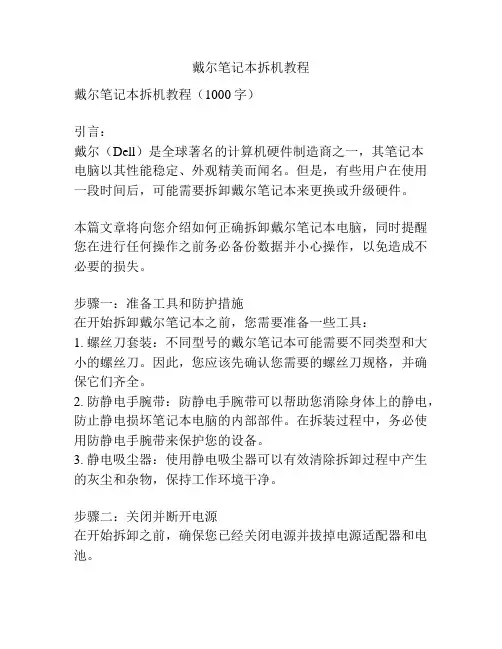
戴尔笔记本拆机教程戴尔笔记本拆机教程(1000字)引言:戴尔(Dell)是全球著名的计算机硬件制造商之一,其笔记本电脑以其性能稳定、外观精美而闻名。
但是,有些用户在使用一段时间后,可能需要拆卸戴尔笔记本来更换或升级硬件。
本篇文章将向您介绍如何正确拆卸戴尔笔记本电脑,同时提醒您在进行任何操作之前务必备份数据并小心操作,以免造成不必要的损失。
步骤一:准备工具和防护措施在开始拆卸戴尔笔记本之前,您需要准备一些工具:1. 螺丝刀套装:不同型号的戴尔笔记本可能需要不同类型和大小的螺丝刀。
因此,您应该先确认您需要的螺丝刀规格,并确保它们齐全。
2. 防静电手腕带:防静电手腕带可以帮助您消除身体上的静电,防止静电损坏笔记本电脑的内部部件。
在拆装过程中,务必使用防静电手腕带来保护您的设备。
3. 静电吸尘器:使用静电吸尘器可以有效清除拆卸过程中产生的灰尘和杂物,保持工作环境干净。
步骤二:关闭并断开电源在开始拆卸之前,确保您已经关闭电源并拔掉电源适配器和电池。
步骤三:拆卸外壳1. 翻转笔记本电脑并找到固定外壳的螺丝。
2. 使用适合的螺丝刀,轻轻旋转螺丝,将其拧松。
3. 将拧松的螺丝放在一旁,并重复以上步骤,直到所有固定外壳的螺丝都被拧松。
4. 使用拇指或平头螺丝刀轻轻抬起外壳,小心不要弯曲或损坏外壳上的塑料固定件。
5. 最后,将外壳从笔记本电脑上取下,放在一旁备用。
步骤四:卸下键盘1. 将键盘的数据线(通常是一个薄薄的扁平电缆)从主板上小心地卸下。
2. 轻轻用手指沿着键盘的边缘,同时向上提起键盘。
有些键盘可能使用了卡扣或固定剂,你需要小心移除它们。
3. 一旦键盘被完全卸下,将其放置在干净的地方。
步骤五:卸下硬盘和内存1. 找到硬盘和内存槽(通常位于笔记本电脑底部),使用螺丝刀将固定螺丝松开并取下。
2. 小心地将硬盘和内存条从插槽上分离,确保不对它们施加过大的压力。
步骤六:卸下散热器和风扇1. 找到散热器和风扇组件,通常位于笔记本电脑内部。
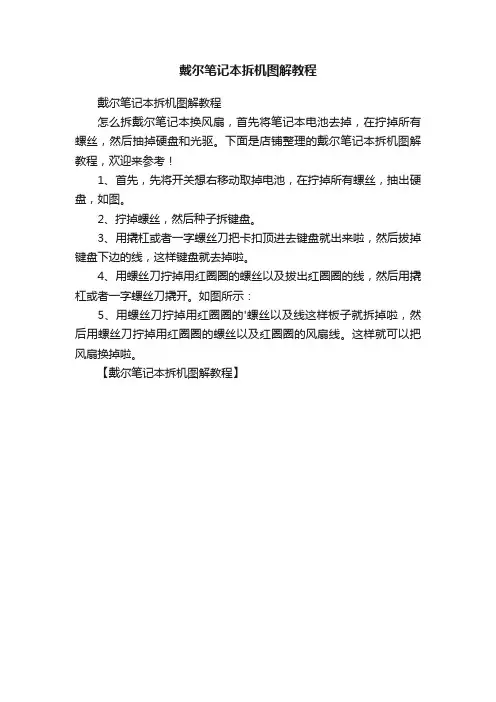
戴尔笔记本拆机图解教程
戴尔笔记本拆机图解教程
怎么拆戴尔笔记本换风扇,首先将笔记本电池去掉,在拧掉所有螺丝,然后抽掉硬盘和光驱。
下面是店铺整理的戴尔笔记本拆机图解教程,欢迎来参考!
1、首先,先将开关想右移动取掉电池,在拧掉所有螺丝,抽出硬盘,如图。
2、拧掉螺丝,然后种子拆键盘。
3、用撬杠或者一字螺丝刀把卡扣顶进去键盘就出来啦,然后拔掉键盘下边的线,这样键盘就去掉啦。
4、用螺丝刀拧掉用红圈圈的螺丝以及拔出红圈圈的线,然后用撬杠或者一字螺丝刀撬开。
如图所示:
5、用螺丝刀拧掉用红圈圈的'螺丝以及线这样板子就拆掉啦,然后用螺丝刀拧掉用红圈圈的螺丝以及红圈圈的风扇线。
这样就可以把风扇换掉啦。
【戴尔笔记本拆机图解教程】。

废话不多说直接拆,当然先把电池拿掉。
红色区域螺丝全部拆了,把光驱抽出来,然后光驱那边有3个小螺丝也要拆掉,如下图位置
后面螺丝全拆了,光驱也拆了,然后就是键盘了,根据图上提示拆拆拆翻开键盘看下图,拔掉排线,卸掉螺丝
拿掉键盘就这样子了,接下来从背面把底部的盖子沿边上一圈撬开,注意温柔点,当心有螺丝没拆,硬搞会坏的!!!!!
三下五除二,盖子打开了。
看看里面布局吧,往下就不多说了,大家应该都会了吧
改光驱位硬盘后电池装不上,把电池上一个卡位的脚锯了吧!!或者另想办法
内存12G 开机13秒就这样吧。
手把手教你更换电池电芯(图文)手把手教你更换电池电芯(图文)注意:自行更换电池电芯会导致笔记本电脑失去保修服务,并可能导致保护电路失效,或无法充电,新手务必谨慎操作,由此造成的后果自负。
我们也在此建议您购买原厂配套电池。
注意:在任何步骤中,一旦有(包括但不限于)电芯、电路板等部件发热明显时,应立即停止操作并移除电池,断开电芯的连接,如不了解故障原因请妥善处理电池并选购原厂配套电池。
作为影音娱乐的利器,笔记本电脑受到很多用户的青睐,方便易用的设计加上配套的电池让我们在没有电源的情况下也可以办公娱乐。
不过笔记本的电池在循环百余次后容量会下降,在一些恶劣的使用环境中会有明显的影响,甚至会出现电池作废的情况。
很多朋友为了保持电池的可用容量,在买到笔记本之后就将电池取下,只在需要时才装上电池使用。
虽然不安装电池可以让电池不进行充放电循环,但是一旦在玩游戏时停电或电源线被拔掉,哪怕只有1秒钟,也会让你成为猪一样的队友,不仅坑人,而且也不利己。
准备更换电芯的笔记本电脑电池下面我们就教您如何更换笔记本电池中的电芯,让你不再担心电池寿命而拔掉电池,拒绝成为猪一样的队友。
笔记本电脑电池参数准备工具:螺丝刀,撬杆准备材料:需要更换电芯的电池,同品牌批次的18650电池(数量不少于电池芯数)电池拆解要注意注意:暴力拆解电池可能会损坏内部的电芯及电路板,电芯短路可能引起火灾,电路板损坏将导致电池将不可使用。
更换电芯时首先要将电池取下。
如果不清楚笔记本电池的构造,可以先搜索同型号的电池构造,在实在找不到拆开方式时再使用暴力方式拆开电池。
暴力拆解外壳缓慢沿边缘撬开外壳我们本次拆解的笔记本电池没有螺丝,也不知道电池采用的封装方式,因此采用暴力拆开的方式用螺丝刀拆分电池外壳的上下部分。
缓慢沿边缘撬开外壳撬开两边的卡扣在拆解前要看好电池和笔记本电脑连接的部位,主要是接触片和卡扣,这些部位在拆解时不能损坏,否则将影响再次使用。
撬开两边的卡扣在拆解时需要注意,电池连接电脑的部位是电路板的位置所在,在拆开这里时务必要小心,一旦电路板被破坏,更换电池也不再能够使用。
dell笔记本拆机图解
笔记本电脑的散热负荷也逐渐加大。
灰尘也会增多,如果能动手拆机给自己的爱机除尘岂不是很有成就感,为大家分享了dell笔记本拆机的.图解,一起来看看吧!
首先把该款笔记本电脑背部的内存盖板拆掉,然后取下内存条。
把光驱的螺丝钉拆掉,然后拔掉光驱。
把该款笔记本电脑的背部螺丝钉全部拆卸掉。
把背部的螺丝钉全部拆掉后,开始拆卸键盘,在拆卸键盘的时候注意键盘卡扣,用镊子轻轻一拨即可把卡扣拨开,然后把键盘翘起来。
键盘拆掉之后,把键盘下面的螺丝全部拆掉,然后把相关的排线拆掉。
用一个塑料卡片撬起C/D壳连接处,然后把C壳取下来。
C壳取下之后,然后就可以看到主板了,把屏线、排线、链接线全部拆掉。
然后把主板的螺丝钉拆掉,就可以拆主板了。
主板取下来之后就可以拆散热器了,散热器拆掉之后就可以进行除尘了。
以下就是DELL M5010笔记本主板。
【dell笔记本拆机图解】。
破拆6种电池!(附原理解析)如图,1号是汽车防盗器上常见的12V⼩电池,2号是电视遥控器上的7号电池,3号是最常见的5号电池,4号是电脑主板的BIOS电池(CMOS电池)-CR2032,5号是万⽤表常⽤的9V电池(碱性锌锰电池),6号是拆机的锂离⼦电池。
注意:由于电池中均含有类似氢氧化钾等强碱或强酸,或氧化汞等毒性成分,在没有防护装备(胶⽪⼿套、防护眼罩、⼝罩)等时不要贸然进⾏拆解!!1号的⾼清⽆码图↓↓正极下⾯开始破拆~~哈哈,撬开个缝继续从负极撬⽤⼿⼀掰就开了。
咦?没有刺⿐的电解液?没有⿊乎乎的⽯墨电极?⾥⾯居然是8节1.5V纽扣电池...下⾯开始拿线钳破拆,破拆的过程略,因为太⼩了...过程见4号电池吧这个是银锌电池吧~可不可以提纯银呢?注意!图⽚有误,不是“含银混合物”,⽽是锌粉和氢氧化钾的混合物!!拿pH试纸测试PH值。
pH=14...强碱!!关于银锌电池,银锌电池电极分别是Ag2O和Zn,电解质溶液为KOH,电极反应为:Zn 2OH--2e-=== ZnO H2O;Ag2O H2O 2e-=== 2Ag 2OH-。
总反应为Zn Ag2O===ZnO 2Ag总之就是锌失电⼦,银得电⼦的过程。
想提炼银,把⽯墨电极扣下来,放⼊坩埚中⽤酒精喷灯加热,可以得到氧化银。
开始拆解2号电池。
2号的负极,13年产。
下⾯拿⼑铲掉外壳塑料⽪,负极掉了下来⽤钳⼦像这样把正极剪开拿出正极铁帽夹出绝缘帽铝壳内包着⼀张⽜⽪纸...撕开~⾥⾯是⽯墨电极继续扒掉外⽪这种电池是纸板式锌锰电池,下⾯科普下原理正极材料:MnO2、⽯墨棒负极材料:锌⽚电解质:NH4Cl、ZnCl2及淀粉糊状物反应式为:Zn+2MnO2+2NH4+=2Zn2++Mn2O3+2NH3+H2O下⾯是3号电池这个电池⽐较厉害,由于我的疏忽忘记放完电,结果导致pH≈14的强碱性电解液流出...正极扒⽪刚想钳出负极,电解液就喷出来了...强碱性电解液...幸好我带了防护措施...钳开负极,⼀朵⼤菊花拔出负极,发现负极的碳棒上有锌粉特写测测锌粉和电解液的混合物,pH≈14⽤钳⼦拿着拍照,外壳瞬间被强碱电解液腐蚀的⾯⽬全⾮看不太清楚?这个电池属于糊式锌锰⼲电池,原理和1号相仿,只是⽯墨中的银换成了锰。
戴尔Dell-灵越inspiron 1564 (酷睿i5)笔记本拆机步骤深度拆解本人非专业电脑维修人员,从事低压电器维修,自用笔记本电脑出现运行缓慢、散热器出风口出风量明显减小,怀疑为散热器运行异常所致,大胆将笔记本拆解开检查,清理了散热器,处理了运行异常故障。
将拆机步骤图文讲解如下,供同型号用户参考维修使用。
、关机、切断电源、取下电池,打开后盖板。
如下图:可看到内存条、硬盘仓、无线网模块及内置电池等。
用木质、塑料等非金属材质工具将内置电池抠出、将笔记本整块后盖板固定螺丝拆下,刻录光驱便可轻松拉出来三、将装电池处的键盘上盖固定螺丝取下,电脑翻过来,开始取键盘打开屏幕取下键盘边框(卡扣结构,用薄刀片等可翘起),键盘边框取下后可以看到键盘固定螺丝(共三颗)如下图,键盘 F 古 ■ Pg up End 「「〒-・ * - — Home PgDn键盘靠近触摸键盘一侧为三个插入固定卡扣,同时也是DELL设计的防水键盘导水槽。
键盘拆下后注意还有键盘连接排要拆下防水键盘拆下后的笔记本,如下图四、开始拆键盘下盖板。
先将笔记本翻转,由笔记本后盖板处拆下无线网卡(WLAN )连接线,将两根连接线拆出,如下图:再将触摸键盘连接排拆开完成以上步骤就可按下图所示取下键盘下盖板了五、开始拆散热器,散热器可完全拆解开来,如下图:六、开始拆下主板。
首先拆开主板上连接的各种接口插件,光驱接口插接件、USP和话筒耳机插接件、左扬声器插接件、麦克风插接件等。
由笔记本后盖板将硬盘仓松开拆下拧下主板固定螺丝,将主板取下,下图为主板翻转后正面图片取下散热架及导热铜条(一体的)CPU模块以上图文均为本人制作,仅供大家拆机查阅,转做他用一切后果与本人无关,敬请谅解。
戴尔DELL_InspironOne_2020 拆机示意图外观。
正面1 Camera activity indicator— Indicates if the camera is on or off. A solid white light indicates camera activity. 摄像头补光灯2 Camera— Used for video conferencing and capturing video or still images. 摄像头3 Microphone— Provides high quality sound for video chatting and voice recording. 麦克风4 IR Reciever— Recieves singals from the remote control. (Remote control ships only with systems ordered with TV Tuner Card) 红外接口1 Air Vents —Dissipates heat generated by internal components. 散热口,出风口2 USB 2.0 connectors (3)— Connect to USB devices, such as a mouse, keyboard, printer, external drive, or MP3 player. USB接口3 TV-in connector (optional)— Connects to an external antenna to view programs using the optional TV tuner card. TV信号输入接口4 Network connector— Connects your computer to a network or a broadband device if you are using a wired network. RJ45网络接口5 AC adapter connector— Connects to the AC adapter to power the computer. 适配器接口6 Security cable slot— Attaches a commercially available security cable to the computer. 安全锁1 Volume button / Volume/Brightness increase button- Press this button first to get the volume up/down menu and the same button is used to increase volume and brightness. 音量亮度调节2 Brightness button / Volume/Brightness decrease button- Press this button first to get the brightness up/down menu and the same button is used to decrease volume and brightness.音量亮度调节3 Volume/Brightness exit button - Press this button to exit the volume or brightness menu.音量亮度调节4 Audio-out/Headphone connector - Connects to a pair of headphones. 耳机接口5 Audio-in/Microphone connector- Connects to a microphone or input signal for use with audio playback devices like CD/MP3 player. 麦克风接口6 USB 2.0 connector - Connects to USB devices, such as a mouse, keyboard, printer, external drive, or MP3 player. USB2.接口7 USB 2.0 connector- Connects to USB devices, such as a mouse, keyboard, printer, external drive, or MP3 player. USB2.接口8 8-in-1 Media Card Reader - Provides a fast and convenient way to view and share digital photos, music, videos, and documents stored on memory cards. 读卡器接口.1 Optical drive - Plays or records CDs, DVDs, and Blu-ray Discs (optional). 光驱2 Hard-drive activity light - Turns on when the computer reads or writes data. A blinking white light indicates hard drive activity. 硬盘指示灯3 Power button - Turns the computer on or off when pressed. The light on the button indicates the following power states:•Solid amber: The computer has detected an error during Power-on self-test (POST).•Breathing amber: The computer is in sleep/standby state or There is a possibility of system facing an issue.•Solid white: The computer is ON.•Off: The computer is off or in hibernate state 电源按键开关接下来就是拆机过程了。
Dell X50换钮扣电池拆机图解
购机至今已经2年半,在约一年前发现机外充电(因有两块电池),每次换电池后就硬起,让人相当郁闷。
和Dell 的技术支持联系后,被告知备用电池(机内的钮扣电池)可能耗尽,但保修已过,Dell不再负责。
态度比较好的技术支持GG告诉我机内充电12小时以上有可能活化备用电池,照其说法做了,但没有丝毫作用,于是便放弃了。
以后的一年多就全在机内充电(只用一块电池),倒是发觉还是这样比较方便:)
但是最近有一次没能及时充电,主电池耗尽,损失部分重要资料,于是下定决心自己动手换一个备用电池。
首先搜索了网络,查找拆机图解,但是没有找到。
只有自己慢慢研究了,还好Dell的机器设计还算简单合理,下面就把拆机换钮扣电池的过程展现一下:)
第一步:拔出SD卡,CF卡,笔,主电池;
第二步:背面朝上,拆除四个橡胶防滑垫(都是用胶水粘上的),露出下面的螺丝。
11.JPG (24.08 KB)
2007-11-30 00:39
螺丝是梅花内六角型的,这种螺丝不是很常见,但是很多进口和精密仪器上都有使用,只要花个8-10元就可在五金店买到一套起子(也可以直接用一字型的起子)。
第三步:揭开前后面板间的暗扣。
暗扣共有7处,左右各三个,最上面中间有一个。
X50的暗扣比较容易揭开,为了不让工具刮坏机身,我直接用大拇指的指甲顺着两侧的缝隙,慢慢就顶开了暗扣。
(开暗扣时同时注意兼顾到耳机插口和机身左侧的各按键)。
打开后可以清楚的看到暗扣的具体位置和扣合方式。
12.JPG (21.78 KB) 2007-11-30 00:39
第四步:分离后面板
10.JPG (46.48 KB) 2007-11-30 00:39
08.JPG (50.79 KB)
2007-11-30 00:39
第五步:分离前面板,注意话筒(如果只是换备用电池的话,就不需分离前面板了)
09.JPG (31.54 KB)
2007-11-30 00:39
第六步:脱开备用电池的接口,
02.JPG (35.77 KB)
2007-11-30 00:39
03.JPG (26.49 KB) 2007-11-30 00:39
04.JPG (26.55 KB)
2007-11-30 00:39
剥掉绝缘层,露出电池和正负极的抓口。
05.JPG (27.32 KB)
2007-11-30 00:39
用小刀切断抓口和电池的链接(好像是订在一起的)。
06.JPG (28.72 KB)
2007-11-30 00:39
电池是Made in Germany的,型号V20HR(1.2V,20mAH,镍氢可充电池)。
经过网络检索,没有找到卖的地方,打电话到其上海的公司,被告知无货。
只好暂时装回机器,在没有备用电池的情况下,依然可以正常开机,在系统中检测不到备用电池。
Getbattery.JPG (17.4 KB)
2007-11-30 00:39
抽空去小店逛了一圈,只找到相似大小的1130电池,但是相对于V20HR厚出了约0.7-0.8mm,经过测试,发现厚薄刚
好可以放进去而无影响。
于是决定就用1130代替V20HR
第七步:因原装的电池抓口是订在电池上的,想了半天找不出好办法订在1130上,便干脆用电烙铁把联线焊在了电池上
14.JPG (7.83 KB)
2007-11-30 00:39
13.JPG (10.22 KB)
2007-11-30 00:39
(焊层一定要尽量的薄,不然电池整体会太厚,装不进机壳)。
提示:钮扣电池的外壳都太光滑,使得锡丝焊接很难牢固。
推荐用砂纸或小刀把光滑的表面刮“毛”,这样就能牢固的焊接了。
电池在高温下有爆炸的可能,所以在用电烙铁焊接的时候请务必小心,做到低温,快速。
(我自己是戴好了防护眼睛才操作的)
焊接完成后,电池会比较烫,为了X50着想,多放一会,等完全冷却了在往机器上装。
第八步:最后为了保险起见,用原来的绝缘层包住电池。
再插上接口。
15.JPG (46.66 KB)
2007-11-30 00:39
之后依照原样装回机器。
开机自动硬起,系统检测到备用电池。
Getbattery2.JPG (20.84 KB)
2007-11-30 00:39
然后拆除主电池,5分钟后装上,不再出现硬起,说明备用电池已正常工作了
经过这次拆机换电池得到以下几个经验与大家交流一下:
1.PDA的主电池还是在机器上充电比较好,既能保证不断电,不丢失数据,也比较方便使用。
2.PDA一段时间不用时,也需要时不时的拿出来冲下电,否则主电池自动放电耗尽后就开始使用备用电池,很快备用电池也就耗尽,虽然是可充电的,但对钮扣电池的寿命有影响。
3.如果发现备用电池不起作用了,那尽快送修或换一个,因为我发现换出的备用电池负极明显的凸出来了。
等有裂痕,电池内物质流出那就对机器伤害很大了。
4.拆机过程其实比较漫长,要有耐心,特别是没有现成的图解时。
5.工具备齐,操作起来就很方便,工欲善其事必先利其器
6.拆机时,拿出的螺丝最好能按位置分开,这样合上时是原来的螺丝,“牙口”会比较贴合。